
Mana-mana pencetak hanya perlu bekerja dalam pasangan dengan pemandu. Perisian khas adalah bahagian penting dari peranti sedemikian. Itulah sebabnya kami akan cuba memikirkan bagaimana untuk menubuhkan perisian tersebut di Epson Stylus Printer 1410, yang juga dipanggil Epson Stylus Photo 1410.
Pemasangan Pemandu untuk Epson Stylus Photo 1410
Anda boleh membuat prosedur sedemikian dalam pelbagai cara. Pilihannya tetap untuk pengguna itu sendiri, kerana kita akan faham dalam setiap mereka, dan kita akan melakukannya cukup.Kaedah 1: Laman Rasmi
Mula mencari dari portal Internet rasmi adalah satu-satunya pilihan yang betul. Lagipun, semua cara lain hanya diperlukan apabila pengeluar telah berhenti menyokong peranti itu.
Pergi ke laman web EPSON
- Di bahagian atas kami mendapati "pemandu dan sokongan".
- Selepas itu, kami memasukkan nama model peranti yang kami cari. Dalam kes ini, ia adalah "Foto Stylus Epson 1410". Klik "Cari".
- Laman ini menawarkan kami hanya satu peranti, nama yang sama adalah sama seperti yang dikehendaki oleh kami. Klik padanya dan pergi ke halaman berasingan.
- Segera tawaran untuk memuat turun pemandu. Tetapi untuk membukanya, anda mesti mengklik pada anak panah khas. Kemudian fail dan butang "Muat turun" akan muncul.
- Apabila fail EXE telah dimuat turun, buka.
- Utiliti pemasangan menentukan lagi, yang mana peralatan kami memasang pemandu. Kami meninggalkan segala-galanya seperti itu, klik "OK".
- Oleh kerana semua keputusan yang telah kami pakai, ia tetap membaca perjanjian lesen dan bersetuju dengan termanya. Kami klik "ambil."
- Keselamatan Windows segera menyedari bahawa utiliti itu cuba membuat perubahan, jadi bertanya soalan, sama ada kita benar-benar mahu mengambil tindakan. Klik "Tetapkan".
- Pemasangan berlaku tanpa penyertaan kami, jadi hanya menunggu penyempurnaannya.







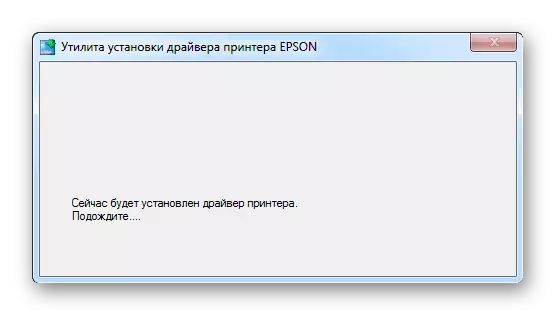
Pada akhirnya, ia cukup untuk memulakan semula komputer.
Kaedah 2: Program Pihak Ketiga
Jika cara sebelumnya ia kelihatan terlalu rumit kepada anda, maka anda mungkin perlu memberi perhatian kepada perisian khas, yang pengkhususannya adalah untuk memasang pemandu dalam mod automatik. Iaitu, perisian ini secara bebas mengira komponen yang tidak mencukupi, memuat turun dan memasangnya. Anda boleh mengenali senarai wakil terbaik program sedemikian dalam artikel lain mengenai pautan di bawah.
Baca lebih lanjut: Program terbaik untuk memasang pemandu

Salah satu wakil terbaik segmen ini ialah Penyelesaian Driverpack. Pangkalan data pemacu program ini sangat besar sehingga dapat dijumpai di sana walaupun pada peranti yang tidak disokong untuk masa yang lama. Ini adalah analog yang sangat baik dari laman rasmi dan mencari perisian untuk mereka. Untuk lebih mengenali semua nuansa kerja dalam aplikasi sedemikian, sudah cukup untuk membaca artikel di laman web kami.
Pelajaran: Bagaimana untuk mengemas kini pemandu pada komputer menggunakan Penyelesaian DriverPack
Kaedah 3: ID peranti
Pencetak yang sedang dipertimbangkan mempunyai nombor tersendiri, serta mana-mana peranti lain yang disambungkan ke komputer. Pengguna, anda perlu tahu ia hanya untuk memuat turun pemandu melalui laman khas. Kelihatan ID seperti berikut:
Usbprint \ epsonstylus_photo_14103f.
Lptenum \ epsonstlus_photo_14103f.

Untuk menjadikan yang paling produktif menggunakan data ini, anda hanya perlu membaca artikel di laman web kami.
Pelajaran: Mencari pemandu oleh ID peralatan
Kaedah 4: Alat Standard Windows
Ini adalah cara yang tidak memerlukan pemasangan program dan peralihan ke laman web. Walaupun kaedah itu dianggap tidak berkesan, tetapi ia masih bernilai memahami.
- Untuk permulaan, pergi ke "Panel Kawalan".
- Kami mendapati ada "peranti dan pencetak".
- Di bahagian atas tetingkap klik pada "Memasang pencetak".
- Seterusnya, pilih "Memasang pencetak tempatan".
- Port meninggalkan lalai.
- Dan akhirnya, kami mendapati pencetak dalam senarai yang dicadangkan oleh sistem.
- Ia tetap hanya untuk memilih nama.






Mengenai ini, analisis dari empat cara sebenar untuk memasang pemandu berakhir.
